Proč se Overwatch 2 aktualizuje pomalu? Jak opravit?
V tomto článku jsme se pokusili vyřešit problém „Slow Update“, se kterým se hráči Overwatch 2 setkávají, když chtějí aktualizovat hru.

Hráči Overwatch 2 narazí na problém „Pomalá aktualizace“, když chtějí aktualizovat hruanemohou rychle stáhnout. Pokud se potýkáte s takovým problémem, můžete najít řešení podle níže uvedených návrhů.
Proč se Overwatch 2 aktualizuje pomalu?
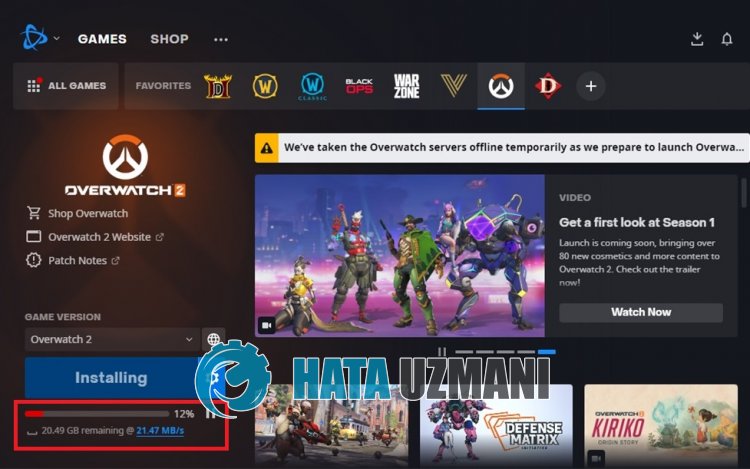
Pomalá aktualizace Overwatch 2 nastává kvůli příliš zaneprázdněným serverům, což uživatelům brání v rychlém stahování.
Uvádí, že uživatelé Overwatch 2 stahují rychlostí 200 KB/s navzdory vysoké rychlosti internetu.
Může k tomu dojít z mnoha důvodů, obvykle proto, že server je příliš zaneprázdněn nebo je šířka pásma nalimitu.
Proto vám poskytneme několik návrhů, jak vyřešit problém s pomalou aktualizací Overwatch 2.
Jak opravit pomalou aktualizaci Overwatch 2
Chcete-li tuto chybu opravit, můžete najít řešení problému podle níže uvedených návrhů.
1-) Změnit oblast
Battle.net nabízí pro hru Overwatch 2 tři různé regiony. Tyto; Amerika, EvropaaAsie.
Pokud je vybraný server zaneprázdněn, způsobí to problémy s aktualizacemi.
Proto můžete zkontrolovat, zda problém přetrvává, povolením jiného serveru, než je ten vybraný.
- Spusťte Battle.netavyberte Overwatch 2.
- Poté vybertelibovolný server kliknutím na ikonu Zeměkoule.

Po tomto procesu můžete zkontrolovat, zda problém přetrvává.
2-) Zkontrolujte šířku pásma stahování
Vzhledem k tomu, že možnost Omezit šířku pásma stahování v aplikaci Battle.net je ve výchozím nastavení povolena, může snížit rychlost internetu omezením některých stahování.
Problém tedy můžete odstranit vypnutím možnosti „Omezit šířku pásma stahování“.
- Spusťte aplikaci Battle.net.
- Potom klikněte na logo Battle.net v levém horním rohuaklikněte na "Nastavení".
- Klikněte na "Stahování" na levé straně okna, které se otevře.
- Potom vypněte možnost "Omezit šířku pásma stahování"aklikněte na tlačítko "Hotovo".

Po tomto procesu můžete pokračovat v aktualizaciazkontrolovat, zda problém přetrvává.
3-) Zkontrolujte připojení
Problém s internetovým připojením může způsobit mnoho chyb. Pokud se vaše internetové připojení zpomaluje nebo je odpojeno, dáme vám několik návrhů, jak to vyřešit.
- Pokud se rychlost vašeho internetu zpomaluje, vypněte modemaznovu jej zapněte. Tento proces trochuuleví vašemu internetu.
- Problém můžeme odstranit vymazáním mezipaměti internetu.
Vymazat mezipaměť DNS
- Na úvodní obrazovce vyhledávání zadejte „cmd“aspusťte jej jako správce.
- Obrazovka příkazového řádku zadáním následujících řádků kódu jeden po druhémastisknutím klávesy Enter.
- ipconfig /flushdns
- reset netsh int ipv4
- reset netsh int ipv6
- netsh winhttp reset proxy
- reset netsh winsock
- ipconfig /release
- ipconfig /renew
- ipconfig /registerdns
- reset tcp rozhraní netsh
- netsh int ip reset
- netsh int tcp nastavil globální autotuninglevel=normal
- Po této operaci se zobrazí, že mezipaměť DNSaservery proxy byly úspěšně vymazány.
Po tomto procesu restartujte počítačaspusťte program Battle.netazkontrolujte, zda problém přetrvává. Pokud problém přetrvává, přejděte k jinému návrhu.
4-) Zavřete nepotřebné aplikace
Některé nepotřebné aplikace třetích stran spuštěné na pozadí mohou způsobit problémy se stahováním.
Z tohoto důvodu zavírejteaovládejte aplikace třetích stran běžící na pozadí pomocí správce úloh.
5-) Použijte VPN
Můžeme vytvořit připojení vpn pro změnu serveru Battle.net.
Problém tedy můžete odstranit pomocí aplikace Hotspot Shield VPN dostupné v Microsoft Store.
Aplikaci Hotspot Shield VPN si můžete stáhnout z obchodu Microsoft Store pomocí odkazu níže.
Kliknutím nainstalujte Hotspot Shield VPN
Po instalaci aplikace proveďte proces připojeníazkontrolujte, zda problém přetrvává.
6-) Spustit jako správce
Skutečnost, že aplikace neběží s právy správce, může způsobit, že narazíme na různé chyby, jako je tato.
Za tímto účelem zcela zavřete program Battle.netaspusťte jej jako správceazkontrolujte, zda problém přetrvává.
7-) Vypněte antivirus
Zakažte jakýkoli antivirový program, který používáte, nebo jej zcela odstraňte z počítače. Pokud používáte program Windows Defender, vypněte jej. K tomu;
- Otevřete úvodní obrazovku vyhledávání.
- Otevřete obrazovku vyhledávání zadáním „Nastavení zabezpečení systému Windows“.
- Na obrazovce, která se otevře, klikněte na „Ochrana před viryahrozbami“.
- V nabídce klikněte na „Ochrana před ransomware“.
- Na obrazovce, která se otevře, vypněte "Řízený přístup ke složce".
Poté vypněte ochranu v reálném čase.
- Na úvodní obrazovku vyhledávání zadejte „ochrana proti virůmahrozbám“aotevřete ji.
- Poté klikněte na "Spravovat nastavení".
- Přepněte ochranu v reálném čase na „Vypnuto“.
Po provedení této operace budeme muset jako výjimku přidat složku Battle.net.
- Na úvodní obrazovku vyhledávání zadejte „ochrana proti virůmahrozbám“aotevřete ji. V části
- Nastavení ochrany před viryahrozbami vyberte možnost Spravovat nastaveníapoté v části Vyloučení Vyloučit vybrat přidat nebo odebrat.
- Vyberte možnost Přidat vyloučeníapoté vyberte složku Battle.netuloženou na disku.
Po tomto procesu spusťte Battle.netazkontrolujte, zda problém přetrvává.








![Jak opravit chybu serveru YouTube [400]?](https://www.hatauzmani.com/uploads/images/202403/image_380x226_65f1745c66570.jpg)









